Как получить пароль роутера huawei
Обновлено: 14.01.2026
И не нужно увеличивать частоту дыхания, если вы изменили имя пользователя / пароль Huawei HG8245 и забыли их, так как вы можете просто сбросить настройки маршрутизатора Huawei HG8245, нажав и удерживая кнопку сброса с зажимом для около 15 секунд.
Быстрые ссылки Huawei HG8245:
Это не ваша модель роутера? Найдите свой маршрутизатор
Поскольку безопасность сети имеет жизненно важное значение, первоочередной задачей является изменение логина и пароля по умолчанию для маршрутизатора Huawei HG8245 на что-то более личное и безопасное.
Советы по паролю маршрутизатора Huawei HG8245:
Выберите сложный и трудно угадываемый пароль для вашего Huawei, который сможете запомнить только вы
Это должно быть что-то личное, например &ilostmyvirginity@30, чтобы вы никогда этого не забыли. Когда-либо
Защитите его
Степень защиты напрямую зависит от сложности пароля и усилий, предпринятых для защиты этого пароля на вашем маршрутизаторе Huawei HG8245.
Удобство прежде всего
Укажите пароль для маршрутизатора Huawei HG8245, который вы сможете запомнить (прежде всего удобство использования). Конечно, вы можете создать надежный хэш-пароль со специальными символами, цифрами, греческими и латинскими буквами. Но в конечном итоге вы закончите тем, что напишете это на липкой ленте и поместите на маршрутизатор, что противоречит цели. Вот пример $lasttriptovegas0916
Еще одно небольшое предложение (поскольку оно не влияет на безопасность) — изменить имя сети Wi-Fi по умолчанию (SSID) Huawei HG8245, чтобы другим было проще узнать, к какой сети они подключаются.
- Найдите - WLAN (находится в строке меню в верхней части страницы) и нажмите на нее.
- Найдите пункт «Конфигурация WLAN» (находится в строке меню в верхней части страницы) и нажмите на него.
После ввода имени сети необходимо включить шифрование WPA2-PSK на маршрутизаторе Huawei HG8245. Это самый надежный стандарт шифрования, доступный для домашних сетей.
Введите новый общий ключ WPA/пароль WiFi — это пароль, который вы будете использовать для подключения к домашнему WiFi. Сократите его до 16-20 символов (пожалуйста!) Не используйте тот же пароль, который вы использовали для входа в маршрутизатор Huawei HG8245!
Пока у вас все хорошо. Теперь рассмотрим ⭐ Добавить эту страницу в закладки. Это всегда помогает.
4.Обновите прошивку маршрутизатора Huawei HG8245 и включите автоматическое обновление
Программное обеспечение маршрутизатора часто содержит критические ошибки и уязвимости в системе безопасности. поэтому важно, чтобы вы включили автоматическое обновление прошивки и всегда обновляли маршрутизатор Huawei HG8245. Чтобы включить автоматические обновления, войдите в свой маршрутизатор Huawei HG8245, найдите раздел, содержащий автоматические обновления, и включите его.
И даже если маршрутизатор имеет автоматическое обновление, время от времени проверяйте, действительно ли оно работает, а прошивка маршрутизатора обновлена.
5.Безопасность — это непрерывный процесс
Просто не забывайте менять пароли часто или хотя бы раз в 6 месяцев! на вашем Huawei HG8245 Вы же не хотите, чтобы безопасность, над которой вы так усердно трудились, потерпела неудачу только из-за невежества, небрежности или случайной лени! Время для бюллетеня по холодильнику, ребята! Мы можем напомнить вам, хотя? Введите адрес электронной почты ниже! Нет, мы не спамеры!
Инструкции по сбросу настроек маршрутизатора Huawei HG8245
Как восстановить заводские настройки маршрутизатора Huawei HG8245
Чтобы сбросить настройки маршрутизатора Huawei HG8245,
- Включите маршрутизатор Huawei HG8245.
- Найдите кнопку сброса. Лишь в некоторых маршрутизаторах есть крошечное отверстие, а в других есть кнопка сброса.
- Нажмите кнопку возврата к заводским настройкам выпрямленной канцелярской скрепкой или чем-то еще, что проходит через маленькое отверстие, и удерживайте ее около 15 секунд! (пока не замигают все индикаторы)
- Маршрутизатор Huawei HG8245 автоматически перезагрузится. устройство было сброшено и готово к использованию. Вы можете начать с шага 1 в этом руководстве, чтобы настроить его.
Пароль Huawei HG8245 не работает
Пароли найдут способ не работать! Или, в большинстве случаев, пользователи находят способ их забыть! В любом случае ознакомьтесь с разделом «Как восстановить настройки маршрутизатора Huawei HG8245 по умолчанию»
Забыли пароль от роутера Huawei HG8245
Если вы изменили имя пользователя и пароль по умолчанию для Huawei HG8245 и забыли их, см. раздел «Как восстановить настройки маршрутизатора Huawei HG8245 по умолчанию»
Как усилить Wi-Fi Huawei HG8245 и решить проблемы с подключением
1. Разместите Huawei HG8245 в идеальном месте
Идеальное место делает все возможное; будь то романтика или твой роутер! Чтобы обеспечить наилучший сигнал и подключение к сети, убедитесь, что маршрутизатор Huawei HG8245 находится в поле зрения, а не направлен к стене или за шторами
2. Найдите хороший беспроводной канал вместо автоматического на маршрутизаторе Huawei HG8245
Автоматические каналы могут время от времени давать сбои; поверь, что ты умнее роутера Huawei!Найдите бесшовный беспроводной канал вместо того, что маршрутизатор находит автоматически. Это гарантирует, что ваш сигнал не будет мешать сигналу ваших соседей.
Если вы используете ПК с ОС Windows, вы можете увидеть, какие каналы используют соседние сети Wi-Fi.
- Нажмите «Пуск» > введите «cmd». Откройте командную строку
- В командной строке введите netsh wlan показать все
Вы увидите список всех беспроводных сетей и каналов, используемых поблизости. вместо использования «Авто» для канала управления выберите канал с наименьшими помехами
Проверьте, поддерживает ли Huawei HG8245 двухдиапазонный режим. Чаще всего используется диапазон 2,4 ГГц. однако переключение на 5 ГГц даст лучшие результаты! Однако это зависит от вашего устройства; если вы используете старичка, вам, возможно, придется вернуться к обычному
4.Проводные игровые приставки/медиастримеры к вашему Huawei HG8245 вместо Wi-Fi
Игровые приставки/медиастримеры лучше работают при подключении через Ethernet-кабель Huawei HG8245; на самом деле, если вы не можете перемещать телевизор по всему дому, зачем вообще подключать его к Wi-Fi? Игровые приставки/устройства потокового видео переполняют сеть данными. Это означает, что, если это возможно, вам следует рассматривать аппаратные (с использованием кабеля Ethernet) устройства, которые потребляют большую часть полосы пропускания. Хотя это может частично свести на нет цель наличия беспроводных сетей, на самом деле это может повысить общую скорость сети Huawei HG8245, если вы сможете жестко подключить пожирателей пропускной способности.
5. Перезагрузите Huawei HG8245 по расписанию
Важное замечание! По расписанию, друзья, перезагрузите роутер Huawei HG8245! Хотя маршрутизаторы рассчитаны на постоянную работу в любое время, простые настройки, такие как регулярное включение и выключение питания (причудливый способ сказать, отключение шнура питания и включение его обратно) помогают решить большинство проблем. Перезагрузка Huawei HG8245 может устранить проблемы с подключением к Интернету, улучшить медленное соединение и полностью решить проблемы с беспроводной связью. Попробуйте раз в квартал отключать модем Huawei, чтобы оставаться активным (никогда не сбрасывать, всегда перезагружать маршрутизатор)
Применимые продукты: Маршрутизатор HUAWEI WS318n, HUAWEI WiFi Q2 (3 пакета, гибрид), HUAWEI WiFi Q2 (1 база + 2 спутника), HUAWEI Router A1, HUAWEI WiFi AX3, HONOR Router 3, HUAWEI WiFi Q2 Pro, HUAWEI WiFi WS5200((WS5200-20))
| Что делать, если я забыл пароль Wi-Fi маршрутизатора? |
- Если вы забыли пароль для входа в систему маршрутизатора и пароль Wi-Fi, вы можете восстановить заводские настройки маршрутизатора. С помощью булавки нажмите кнопку сброса на маршрутизаторе и удерживайте ее примерно 2 секунды, пока не загорится индикатор . индикаторы погаснут, затем следуйте инструкциям в руководстве пользователя, чтобы перезагрузить маршрутизатор.
При восстановлении заводских настроек маршрутизатора все существующие конфигурации будут потеряны. Прежде чем вы сможете подключиться к Интернету, вам потребуется снова настроить маршрутизатор.
- Однако, если вы помните пароль для входа в маршрутизатор, вы можете узнать свой пароль Wi-Fi следующими способами:
Способ 1. Через приложение HUAWEI AI Life
- Подключите телефон к сети Wi-Fi маршрутизатора.
- Откройте приложение HUAWEI AI Life на телефоне и выберите "Инструменты" > "Дополнительные настройки".
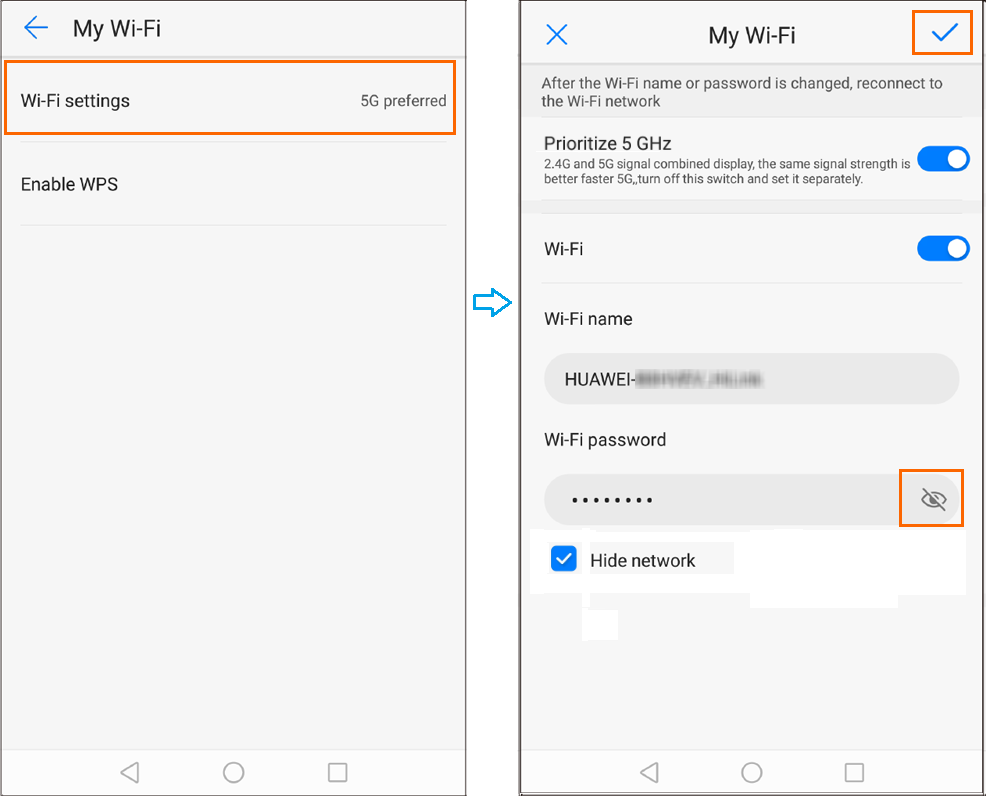
Способ 2. Через веб-страницу управления на вашем компьютере
- Подключите компьютер к сети Wi-Fi маршрутизатора. Вы также можете подключить компьютер к порту LAN на маршрутизаторе с помощью кабеля Ethernet.
- Откройте интернет-браузер. Введите IP-адрес по умолчанию в адресную строку браузера и войдите на веб-страницу управления маршрутизатором (проверьте IP-адрес по умолчанию на паспортной табличке маршрутизатора).
Для маршрутизаторов с самонастраивающимися портами нет необходимости различать порты WAN и LAN.
Большинство маршрутизаторов Huawei имеют имя пользователя по умолчанию admin, пароль по умолчанию admin и IP-адрес по умолчанию 192.168.1.1.
Эти учетные данные Huawei необходимы при входе в веб-интерфейс маршрутизатора Huawei для изменения каких-либо настроек.
Поскольку некоторые модели не соответствуют стандартам, вы можете увидеть их в таблице ниже.
Под таблицей также приведены инструкции о том, что делать, если вы забыли пароль своего маршрутизатора Huawei, вам нужно сбросить свой пароль на заводской пароль по умолчанию или сброс пароля не работает.
Совет. Нажмите ctrl + f (или cmd + f на Mac), чтобы быстро найти номер модели.
Список паролей Huawei по умолчанию (действителен на февраль 2022 г.)
| Модель | Имя пользователя по умолчанию | Пароль по умолчанию | IP-адрес по умолчанию |
| AP6050DN Ver.A AP6050DN Ver.A заводские настройки по умолчанию | admin | [email protected] | - |
| B593u-12 B593u-12 заводские настройки по умолчанию | - | admin | 192.168.1.1 |
| D100 Заводские настройки D100 по умолчанию | Администратор | admin | 192.168.1.1 |
| E5186s-22a E5186s- 22a заводские настройки по умолчанию | admin | admin | 192.168.8.1 |
| EchoLife EG8245H Заводские настройки EchoLife EG8245H по умолчанию | Epuser | userEp | 192.168.18.1 |
| EchoLife HG520s Заводские настройки EchoLife HG520s по умолчанию | admin | admin | 192.168.1.1 |
| EchoLife HG532 Заводские настройки EchoLife HG532 по умолчанию | admin | admin | 192.168. 1.1 |
| EchoLife HG552a Заводские настройки EchoLife HG552a по умолчанию | admin | admin< /td> | 192.168.1.1 |
| EchoLife HG655b Заводские настройки EchoLife HG655b по умолчанию | admin< /td> | admin | 192.168.1.1 |
| HG232f Заводские настройки HG232f по умолчанию | admin | admin | 192.168.3.1 |
| HG255s Заводские настройки HG255s по умолчанию < /small> | admin | superonline / vdf.0542 | 192.168.1.1 |
| HG256s Заводские настройки HG256 по умолчанию | admin | admin | 192.168.0.1 |
| HG530 Заводские настройки HG530 по умолчанию | admin | admin | 192.168.1 .1 |
| HG531 v1 Заводские настройки HG531 v1 по умолчанию | пользователь | пользователь | 192.168.1.1 |
| HG532d Заводские настройки HG532d по умолчанию | пользователь | user | 192.168.1.1 |
| HG532e Заводские настройки HG532e по умолчанию | пользователь | пользователь | 192.168.1.1 |
| HG532s Заводские настройки HG532s по умолчанию | admin | admin | 192.168.1.1 |
| HG533 Заводские настройки HG533 по умолчанию | admin | admin | 192.168.1.1 |
| HG658 < br /> Заводские настройки HG658 по умолчанию | vodafone/admin | vodafone/admin1234 | 192.168.1.1 |
| HG8010 HG8010 заводские настройки по умолчанию | root | admin | 192.168.100.1 |
| HHG2500 Заводские настройки HHG2500 по умолчанию | vodafone/admin | vodafone/admin1234 | 192.168.1.1 | PT530 Заводские настройки PT530 по умолчанию | admin | - | 192.168.33.1 |
| SmartAX MT880 Заводские настройки SmartAX MT880 по умолчанию | admin | admin | < td>192.168.1.1|
| WS319 Заводские настройки WS319 по умолчанию | admin | admin | 192.168.3.1 |
| WS322 Заводские настройки WS322 по умолчанию | admin< /td> | admin | 192.168.33.1 |
| WS330 Заводские настройки WS330 по умолчанию | admin | admin | 192.168.3.1 |
| WS831 (Honor Cube) WS831 (Honor Cube) заводские настройки по умолчанию | admin | admin | 192.168.3.1 |
| WS880 <маленький l> Заводские настройки WS880 по умолчанию | admin | admin | - |
Инструкции и общие вопросы
Забыли пароль от роутера Huawei?
Вы изменили имя пользователя и/или пароль своего маршрутизатора Huawei и забыли, на что вы его изменили?
Не беспокойтесь: все маршрутизаторы Huawei поставляются с установленным на заводе паролем по умолчанию, который можно восстановить, следуя приведенным ниже инструкциям.
Сбросить пароль роутера Huawei на пароль по умолчанию
Если вы решите восстановить заводские настройки маршрутизатора Huawei по умолчанию, выполните сброс 30-30-30 следующим образом:
- Когда маршрутизатор Huawei включен, нажмите и удерживайте кнопку сброса в течение 30 секунд.
- Удерживая нажатой кнопку сброса, отключите питание маршрутизатора и удерживайте кнопку сброса еще 30 секунд.
- Удерживая кнопку сброса, снова включите питание устройства и удерживайте ее еще 30 секунд.
Теперь ваш маршрутизатор Huawei должен быть сброшен до новых заводских настроек. Проверьте таблицу, чтобы узнать, какие они (скорее всего, admin/admin).
Если сброс настроек не помог, ознакомьтесь с руководством по сбросу настроек Huawei 30 30 30 .
Важно: не забудьте изменить имя пользователя и пароль по умолчанию, чтобы повысить безопасность вашего маршрутизатора после сброса настроек, поскольку пароли по умолчанию доступны во всем Интернете (как здесь).
Я по-прежнему не могу получить доступ к своему маршрутизатору Huawei с паролем по умолчанию
Убедитесь, что вы правильно выполнили инструкции по сбросу, так как маршрутизаторы Huawei всегда должны возвращаться к заводским настройкам по умолчанию при сбросе.
В противном случае всегда существует риск того, что ваш маршрутизатор будет поврежден и, возможно, потребуется его ремонт или замена.
Это полный список имен пользователей и паролей для маршрутизаторов Huawei.
Как войти в маршрутизатор Huawei
Большинство маршрутизаторов имеют веб-интерфейс. Это означает, что для входа в них вы должны начать с веб-браузера.
Как правило, вы входите в маршрутизатор Huawei в три этапа:
Список имен пользователей и паролей приведен ниже.
Как сбросить пароль маршрутизатора Huawei до настроек по умолчанию
Если ни один из приведенных ниже паролей вам не подходит, у вас есть 2 варианта:
- Либо попробуйте восстановить пароль маршрутизатора с помощью сетевых утилит Find Password
- Или перезагрузите маршрутизатор Huawei
Выполняйте сброс маршрутизатора только в крайнем случае.
Список паролей маршрутизатора Huawei
Вот список всех известных паролей Huawei и маршрутизатор, на котором они были обнаружены.
Обязательно попробуйте их все!
Подробнее о переносе порта
Как перенести Destiny 2 вперед
Добро пожаловать, Хранитель. Когда выйдет Destiny 2, вы хотите стать первым, у кого будет переадресованный порт в Горниле.
Переадресация портов в маршрутизаторе для Halo Infinite
Переадресация портов для Halo Infinite может улучшить ваши онлайн-соединения и упростить общение с другими пользователями.
Открытие портов для Call of Duty: Black Ops Cold War с помощью маршрутизатора
Переадресация портов для Call of Duty: Black Ops Cold War может помочь улучшить ваши многопользовательские онлайн-соединения.
Открытие портов для Ghost of Tsushima с помощью маршрутизатора
Переадресация некоторых портов для Ghost of Tsushima поможет улучшить ваше соединение и упростить игру с другими игроками.
Как создать переадресацию портов на маршрутизаторе для Bleeding Edge
Переадресация некоторых портов для Bleeding Edge на вашем маршрутизаторе поможет вам подключиться к большему количеству игроков и улучшит ваше соединение.
Как открыть порты на маршрутизаторе для нас
Из-за плохой связи вы можете выглядеть подозрительно. Переадресация некоторых портов для «Среди нас» на вашем маршрутизаторе может помочь улучшить их.
Переадресация портов для Tom Clancy's The Division 2
Вы можете улучшить свои сетевые подключения в Tom Clancy's The Division 2, перенаправив некоторые порты на маршрутизаторе.
Как перенаправить порты на маршрутизаторе для Farming Simulator 22
Переадресация некоторых портов маршрутизатора для Farming Simulator 22 поможет вам подключиться к большему количеству фермеров.
Читайте также:

